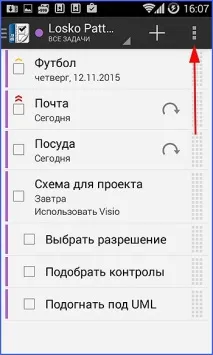Как да планирате деня си с помощта на диспечера на задачите
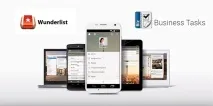
За деловия човек, който освен служебните задължения понякога има нужда да свърши и нещо вкъщи, денят е толкова натоварен и ползотворен, че просто не можеш да се справиш с толкова забързания ритъм на живот. Някои хора водят бележник по стария начин, където записват плановете си за деня и от време на време през деня се връщат към бележките си. Но този подход вече не е напълно удобен: трябва да носите бележник със себе си навсякъде; за да намерите правилната задача, трябва всеки път да търсите съответната страница; накрая, за тези хора, които работят на компютър, ще бъде много неудобно да прехвърлят лъвския дял от цифровата документация в обикновен хартиен бележник. Доста подходящо в този случай би било да използвате дигитален безплатен мениджър на задачи, който функционира въз основа на списъци със задачи.
Какви са предимствата на този подход:
• висока скорост и комфорт при работа със списъци;
• механизъм за вложен импорт, синхронизация с други услуги;
• взаимодействие със задачите: генериране на подзадачи, определяне на приоритети;
• широка функционалност, вградена в планировчика: генериране на напомняния, повтарящи се събития;
• предоставяне на достъп до списъка на доверени лица;
• функция за търсене в списъка.
wunderlist
Официална страница в Google Play
Прост и много удобен безплатен планировчик на задачи с поддръжка на Android 6.0 Marshmallow. С определена честота разработчиците извършват цялостен редизайн, така че сред другите мениджъри на задачи Wunderlist се откроява със своя модерен интуитивен дизайн и приятни, висококачествени контроли.
Инсталиране на аплетаразличен от инсталационния процес на всяко друго приложение. Когато щракнете върху връзката, се появява стандартен формуляр с предложение за инсталиране. Кликнете върху бутона "Инсталиране".
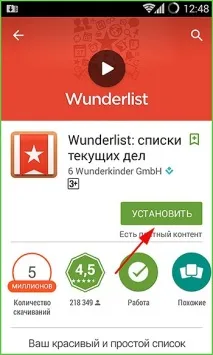
Във версии на Android по-стари от 6.0 се появява друга форма, където трябва да потвърдите разрешенията. Съгласяваме се и изчакваме, докато файловете бъдат копирани от сървъра.
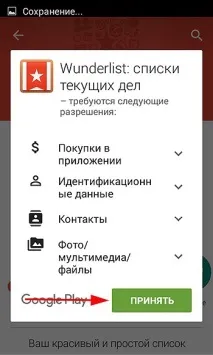
Така че, когато програмата е инсталирана, стартирайте я. Когато заредите за първи път, ще видите форма за вход.
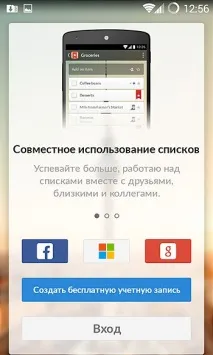
След това въведете своя псевдоним, пощенска кутия и парола за услугата. След като въведете данните за удостоверяване, щракнете върху Регистрация.
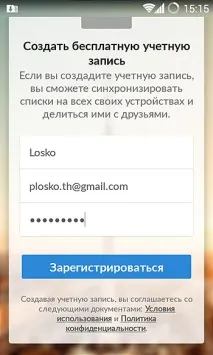
След това на посочения от вас имейл адрес ще бъде изпратено писмо за потвърждение на регистрацията.
Накрая влизаме в диспечера на задачите на Wunderlist. По подразбиране приложението предлага създаване на множество списъци със задачи. Всички тези опции са посочени като списъци по подразбиране. Можете лесно да ги игнорирате всички и да създадете свои собствени списъци въз основа на лични предпочитания.
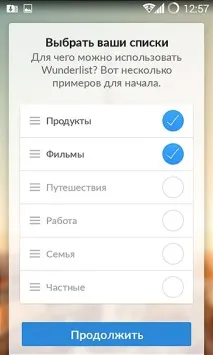
Когато бъдете подканени да създадете първата задача, докоснете полето „Добавяне на задача“ и напишете името на нашата нова задача в него.
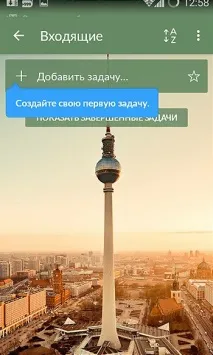
След като създадете задача, докоснете нейното име и отидете в менюто за редактиране.
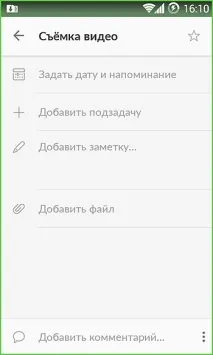
Горното поле се използва за задаване на дата на задачата и час за напомняне.
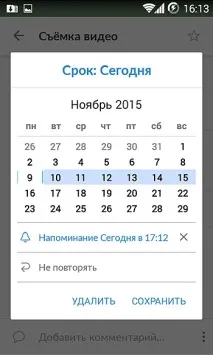
Времето може да бъде определено с помощта на персонализиран шаблон.
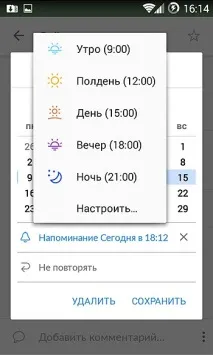
Ако някоя от подготвените опции не Ви харесва, посочете точния час, който е най-предпочитан за Вас, като изберете опцията „Персонализиране“.

В допълнение към това можете да активирате режима на повторение на напомнянето на произволна честота: от няколко пъти на ден до тези, които не се случват твърде често (да речем, годишно).
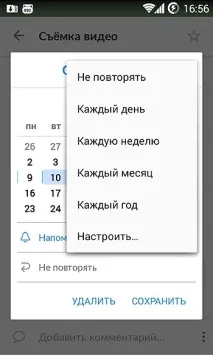
Следващ елементменюто с настройки е добавянето на подзадачи. Като изберете опцията Добавяне на подзадача и въведете нейното име, ще разделите голяма задача на няколко миниатюрни, като по този начин ще улесните изпълнението на сложна задача.
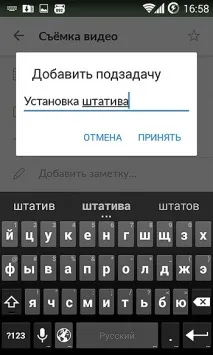
Какво друго можете да правите тук? Ако е необходимо, можете да добавите бележка или бележка, която допълва определена задача във всеки контекст.
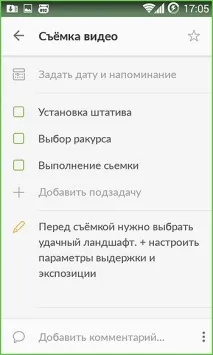
И накрая, последната, но една от най-полезните функции е добавянето на файл. Можете да добавите изображение или медиен обект. Приятен бонус е интеграцията с облачната услуга Dropbox (можете да изтеглите всеки файл от облака).

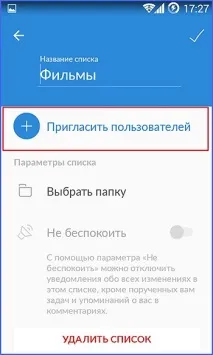
Друг начин е да щракнете върху иконата в горната част.
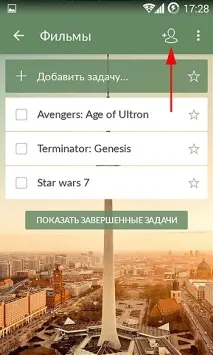
За да изпратите списъка по имейл, SMS, Buetooth или социални медии, щракнете върху иконата с три точки в горната част и изберете Изпрати от менюто.
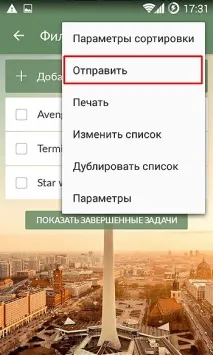
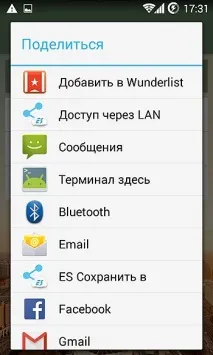
Едно от основните нововъведения на последната версия е интегрирането на диспечера на задачите с услугата Google Now, благодарение на което списъците със задачи се анализират и въз основа на резултатите от него на потребителя се предлага подходяща информация, която може да бъде достъпна директно от панела за известия.
Освен това разработчиците са предоставили процес на синхронизиране със сървъра, така че можете да използвате Wunderlist както на мобилни системи, така и на компютри (Windows, Mac OS X) - вашите списъци ще бъдат достъпни от всеки клиент.
Бизнес задачи - друг мениджър на задачи
Официална страница в Google Play
Доста функционален планировчик с приоритизиране на задачи, напомняния, синхронизация и търсене с български интерфейс. Със сигурност ще се хареса на тези, които предпочитат консервативен стил, съчетан с добре обмислен функционалчаст и лекота на използване.
Инсталацията, както винаги, протича гладко и гладко. Приложението заема само 4,2 MB на диска, така че Business Tasks може да се счита за минималистичен в това отношение.
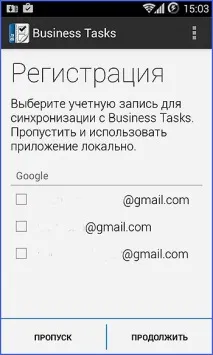
В основния формуляр можете да видите активни задачи, планирани за близко бъдеще. Нека създадем нова задача, като щракнете върху иконата със знака +.
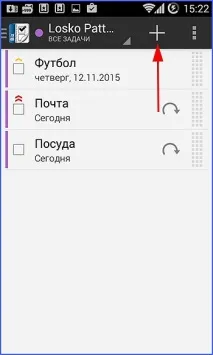
В първото поле Име въведете името на задачата.
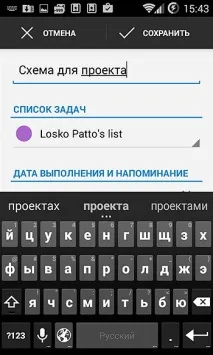
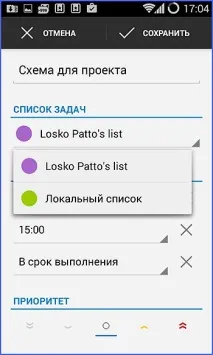
След това отбележете датата и часа на задачата, както и появата на напомняния, ако е необходимо.
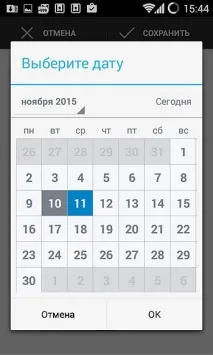
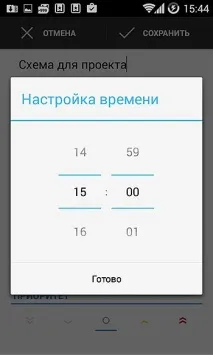
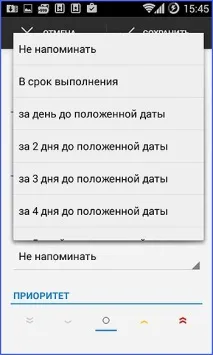
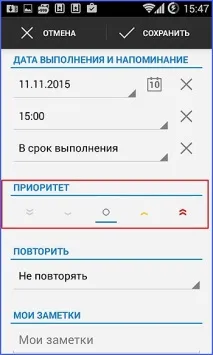
Следващото поле отговаря за необходимостта от повторение на съответната задача след определен период. Можете да зададете ежедневно, седмично, месечно и годишно повторение.
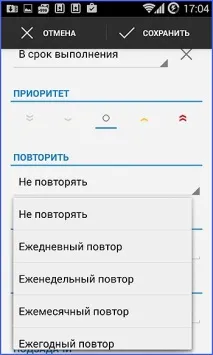
По-долу можете да добавите текстови бележки, които допълват и разкриват значението на текущата задача.
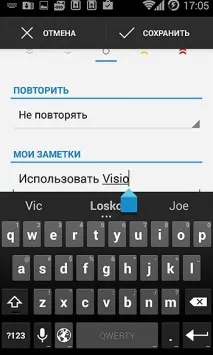
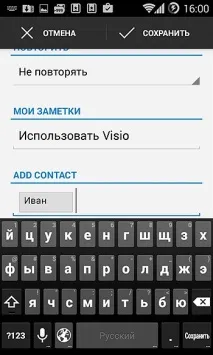
И накрая, последната опция е да добавите подзадачи. Много удобна функция, която улеснява изпълнението на сложни задачи. След като завършите въвеждането на данните, щракнете върху „Запазване“.
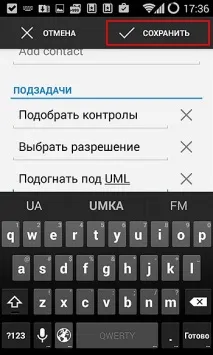
За достъп до допълнителни функции докоснете иконата с три вертикални точки.